Det finnes to versjoner av Microsoft Digital Media Keyboard: "pro"-versjon, som har knapper for play / stop / etc, og ikke-pro-versjonen, som ikke gjør det. Denne artikkelen viser hvordan du kan tilordne "favoritter"-knappene til å utføre disse funksjonene.
Legg merke til at denne prosedyren kan tilpasses for å gjøre Digital Media tastaturet etterligne noen sett med tastetrykk, ikke bare for Windows Media Player!
Trinn
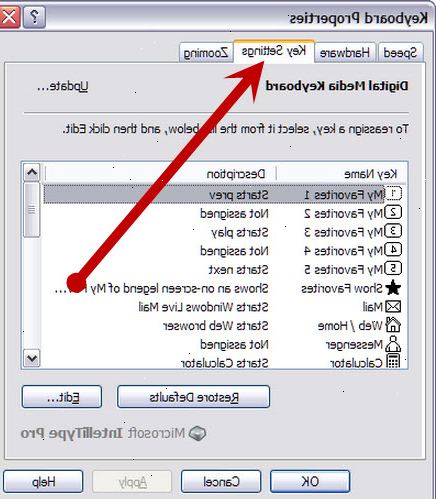
- 1Installer den nyeste versjonen av http:/ / wmpkeys.sourceforge.net.
- 2Åpne Windows Media Player. (Jeg brukte versjon 11.) Åpne Verktøy-menyen og velg Alternativer. Velg Plug-ins kategorien. Velg "Bakgrunn" plugin kategori. Velg "Wmpkeys Plugin." Klikk på knappen Egenskaper.
- 3For hver tastatur funksjon som du vil endre, flytte fokus til en av de redigeringsboksene og hold nede tasten rekkefølgen du ønsker. Når du er ferdig, klikk på OK.
- 4For hvert nytt tastatur funksjon, opprette en ny Windows scripting host-filen i notepad, for eksempel lek wsf, som ser ut som.:
<script language="VBScript">
WshShell.SendKeys "^%{Home}"
</job>
I dette tilfellet passer ^% {Hjem} formatet for Windows Scripting nøkler beskrevet i http://articles.techrepublic.com.com/5100-6349-1056137.html. - 5Installere den nyeste driveren for tastaturet, tilgjengelig fra http:/ / www.microsoft.com / hardware / mouseandkeyboard / Download.mspx.
- 6Gå til din Windows-kontrollpanelet, åpne tastaturet, gå til nøkkelen innstillinger kategorien, og tildele rett skriptet til hver knapp du vil bruke.
Tips
- Du kan teste noen av de skriptene du har skrevet ved å dobbeltklikke på dem i explorer.
- Eksempelet Windows Script koden kan brukes helst som du ønsker å etterligne en sekvens av tastetrykk ved å kjøre en fil fra kommandolinjen eller skall.
Ting du trenger
- Microsoft Digital Media Keyboard
- Microsoft Windows 2000 eller nyere
